锁定IE主页键值,防止恶意窜改
对于Win7用户面临的一个问题就是很多时候可能会出现计算机不够用的情况,尤其是在家里,如果你掌握的计算机知识和技术水平有限,那么你可以通过一些优化来满足计算机的性能提升。虽然Win7家庭版没有组策略,但是利用注册表编辑器和系统本身的设置,我们同样可以实现组策略的优化功能。让家庭版变成适合自己需求的“旗舰版”!整个Win7你就可以轻松Hold住了!
一、更安全。最具有代表性的就是锁定IE主页键值,防止恶意窜改。
二、更高效。关闭一些无用功能,比如系统自带的刻录功能,以节省系统资源。
平时用户碰到的最常见的问题就是自己的IE主页被窜改,导致打开IE后就会弹出很多莫名其妙的窗口,可谓杀之不尽、赶之不绝,非常让人头疼。这往往是由于用户在上网或安装一些软件的时候IE主页被恶意窜改、被劫持导致的。因此,锁定IE主页就显得非常必要。
在旗舰版中,用户可以通过组策略的“禁用更改主页设置”实现主页的锁定。对于家庭版来说,IE主页的键值实际上是由 “HKEY_CURRENT_USERSoftwareMicrosoftInternetExplorerMain”键值控制的,其右侧窗口当中的 “StartPage”值就是IE的主页。因此要锁定IE主页不被窜改,我们只要将当前账户对上述键值的权限设置为“只读”即可。

注册编辑器
也可以制作好一个“regeini.ini”放置在D盘,再以管理员身份启动命令提示符,然后输入“regeinid:regeini”(“regeini.exe”是系统自带修改注册表权限的命令)就可以了。
锁定IE和一些其他安全优化设置
也可以制作好一个“regeini.ini”放置在D盘,再以管理员身份启动命令提示符,然后输入“regeinid:regeini”(“regeini.exe”是系统自带修改注册表权限的命令)就可以了。
提示:以管理员身份运行的方式为:依次点击“开始→所有程序→附件”,然后用鼠标右键点击“命令提示符”,在弹出的菜单当中选择“以管理员身份运行”即可。
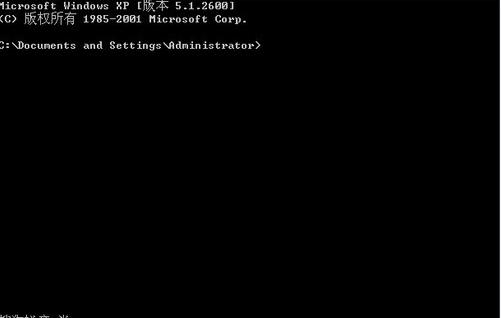
命令字符
完成后,用户对上述键值就只有读取而没有更改权限,用户可在IE当中更改主页,但是并不会保存设置,关闭后再打开IE仍然是原来主页,自然就达到了锁定主页的目的。
提示:注册表修改一般需要重启系统后才能生效,如果要即时生效,可以打开任务管理器,将“explorer.exe”进程终止后再通过任务管理器新建任务,然后输入“explorer.exe”重新运行即可。
展开注册表的上述键值,用鼠标右键点击“Main”键值,然后选择“权限”,在弹出窗口中选择“高级”,再切换到“所有者”标签,将当前管理员账户设置为所有者即可(如果当前账户没有出现在列表,单击“其他账户”,手动输入当前账户名称即可)。
点击“确定”返回权限设置窗口后单击“添加”,将当前管理员账户添加到列表,并将账户对该键值的读取权限设置为“完全控制”,刷新注册表后即可更改“StartPage”的键值。
除了锁定IE,还有一些其他安全优化设置,用户可以根据自身情况有选择地进行优化。
针对不同系统如何进行优化
一些系统的默认设置可能并不一定适合所有用户,比如上网本用户没有光驱的话,那么系统自带刻录功能就没有任何用处。即便一些品牌电脑有光驱,但是普通用户使用系统自带刻录功能的情况可能也并不多,并且完全可以通过第三方软件来达到更好的效果,因此我们可以关闭刻录以节省系统资源。
同样,为了方便大家的操作,双击下载文件当中的“noburn.reg”文件导入注册表,优化就完成了,简单吧?我们来验证一下,如果你的电脑有光驱,那么现在再打开“计算机”,用鼠标右键点击光驱图标,就会发现“刻录到光盘”的菜单已经不见了,因为该功能已经关闭!
